u盘hdd模式怎么转换,u盘hdd模式的转换方法
更新时间:2016-05-06 10:07:07作者:ujiaoshou
u盘hdd模式是什么意思?很多用户对此不是很清楚,其实就是指u盘模拟成硬盘模式,做为装系统的一种启动模式,usb hdd启动方式现在也被很多用户采纳使用。那么u盘hdd模式怎么转换?下面小编就跟大家说说转换的方法。
u盘hdd模式的转换方法:
1、双击打开桌面diskgenius分区工具图标进入分区工具中,如图:

2、在diskgenius分区工具中,先选定u盘,然后依次点击工具--转换为hdd模式,如图:
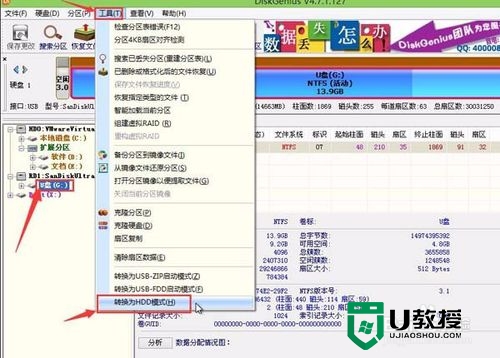
3、弹出提示框提醒是否确定要转换成hdd模式,直接点击是即可,如图:
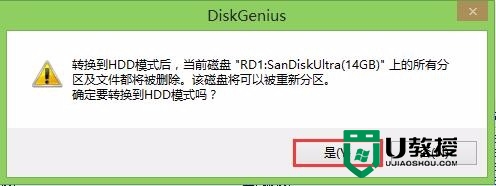
4、之后弹出hdd模式转换完成,是否立即创建可引导分区提醒框,直接点击是,如图:
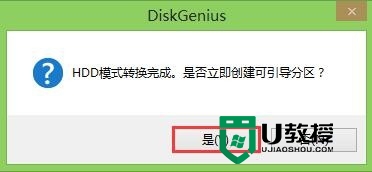
5、建立新分区窗口中,可根据自身情况进行设置,然后点击确定,如图:

6、hdd模式转换完成,提示重新拔插u盘,点击确定即可,如图:
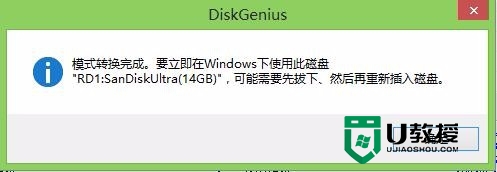
以上就是u盘hdd模式的转换方法,是不是很简单,几个步骤就可以完成模式转换啦。关于U盘装系统常见问题建议大家上u教授查看。
- 上一篇: 怎么取消掉u盘写保护功能,u盘写保护关闭的方法
- 下一篇: u盘装系统需要注意什么,u盘使用注意事项
u盘hdd模式怎么转换,u盘hdd模式的转换方法相关教程
- U盘怎么转换格式|u盘格式转换的最佳方法
- u盘raw格式转换fat32设置方法 怎样把u盘raw格式转换成fat32
- U盘格式不能转换怎么办?怎么转换U盘的格式
- u盘格式怎么转换成ntfs u盘怎么转换ntfs格式化
- 转换u盘为ntfs格式的步骤 怎么把U盘转成NTFS格式
- 优盘转ntfs格式怎么设置 把u盘转换成ntfs格式的方法
- U盘写入方式USB-HDD/HDD+/ZIP/ZIP+要选哪个区别介绍!
- U盘分区格式转换的两种方法
- u盘怎么快速切换只读模式?快速切换u盘只读模式的方法
- u盘exfat转fat32的方法 怎么把exfat格式转换成fat32
- u盘下载歌曲怎么改成mp3格式
- u盘怎么格式化
- 为什么一打开u盘就让格式化
- 如何实现U盘低格
- U盘有病毒怎么办
- U盘提示格式化怎么修复

